Marginesy 1-calowe w Dokumentach Google: przewodnik krok po kroku
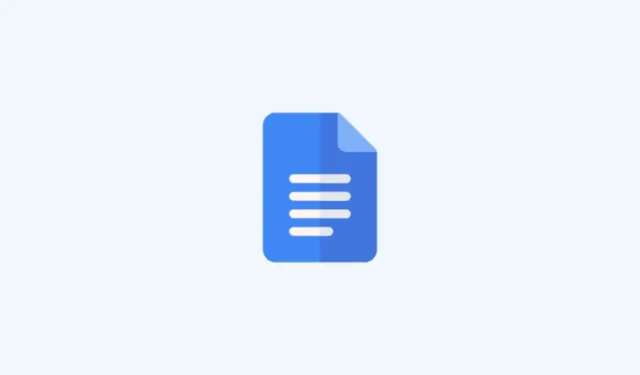
Edytowanie ustawień strony w dokumencie to świetny sposób na uniknięcie późniejszych poprawek. Dokładne skonfigurowanie strony pomoże Ci odpowiednio przygotować i sformatować treść, minimalizując zmiany, które będziesz musiał wprowadzić po zakończeniu. Dlatego właśnie możesz chcieć ustawić marginesy w dokumencie Dokumentów Google, zwłaszcza jeśli chcesz go wydrukować. Ustawianie marginesów w Dokumentach Google to dość prosty proces, który można wykonać różnymi metodami. Przyjrzyjmy się, jak ustawić 1-calowe marginesy w dokumencie Dokumentów Google.
Jak zrobić 1-calowe marginesy w Dokumentach Googlestrona internetowa na komputerze
W przypadku korzystania z komputera PC można ustawić 1-calowe marginesy, korzystając z sekcji Ustawienia strony lub linijki. Postępuj zgodnie z dowolną sekcją poniżej, w zależności od preferowanej metody. Zacznijmy!
Metoda 1: Korzystanie z ustawień strony
Oto jak ustawić 1-calowe marginesy w dokumencie, korzystając z sekcji Ustawienia strony na komputerze. Postępuj zgodnie z poniższymi instrukcjami, które pomogą Ci w całym procesie.
KRÓTKI PRZEWODNIK
- Dokumenty Google > Wybierz dokument > Plik > Ustawienia strony > Wpisz 1 dla odpowiednich marginesów > OK
PRZEWODNIK GIF
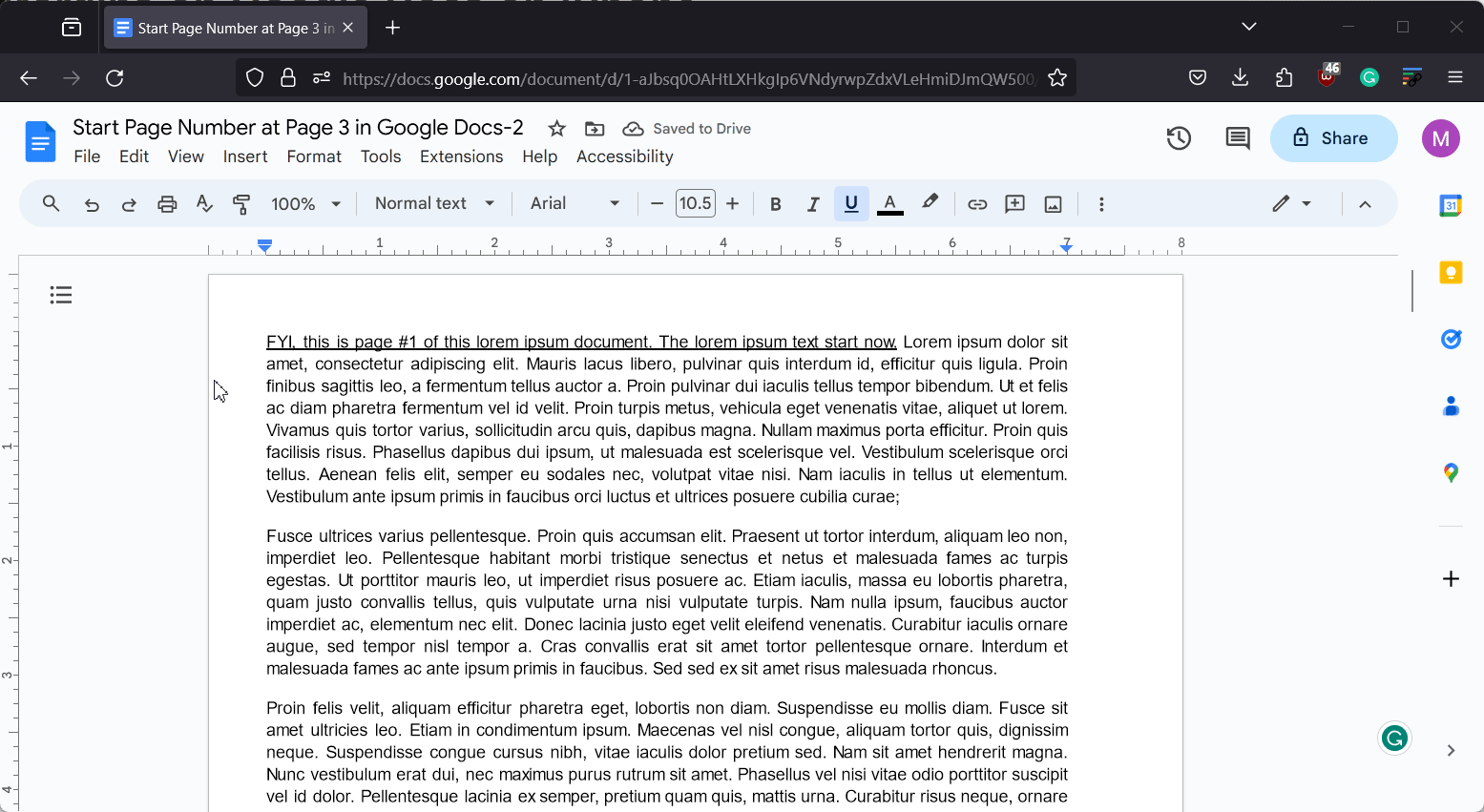
PRZEWODNIK KROK PO KROKU
Poniższy przewodnik krok po kroku pomoże Ci łatwo uzyskać dostęp do sekcji Ustawienia strony, aby ustawić 1-calowe marginesy w dokumencie Dokumentów Google. Wykonaj poniższe kroki, aby pomóc Ci w tym procesie.
- Otwórz docs.google.com w przeglądarce i kliknij dokument, w którym chcesz ustawić 1-calowe marginesy.
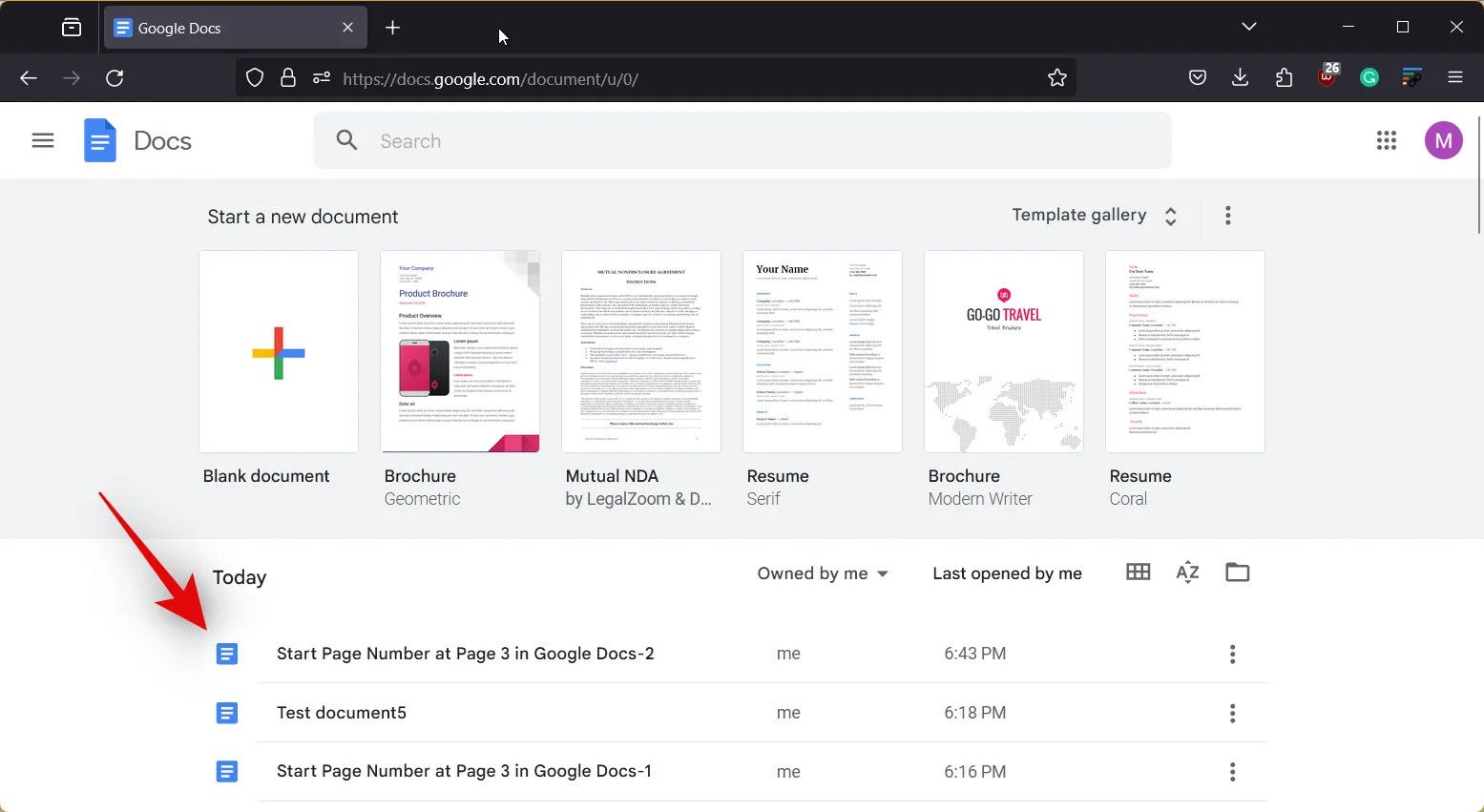
- Teraz kliknij Plik w lewym górnym rogu.
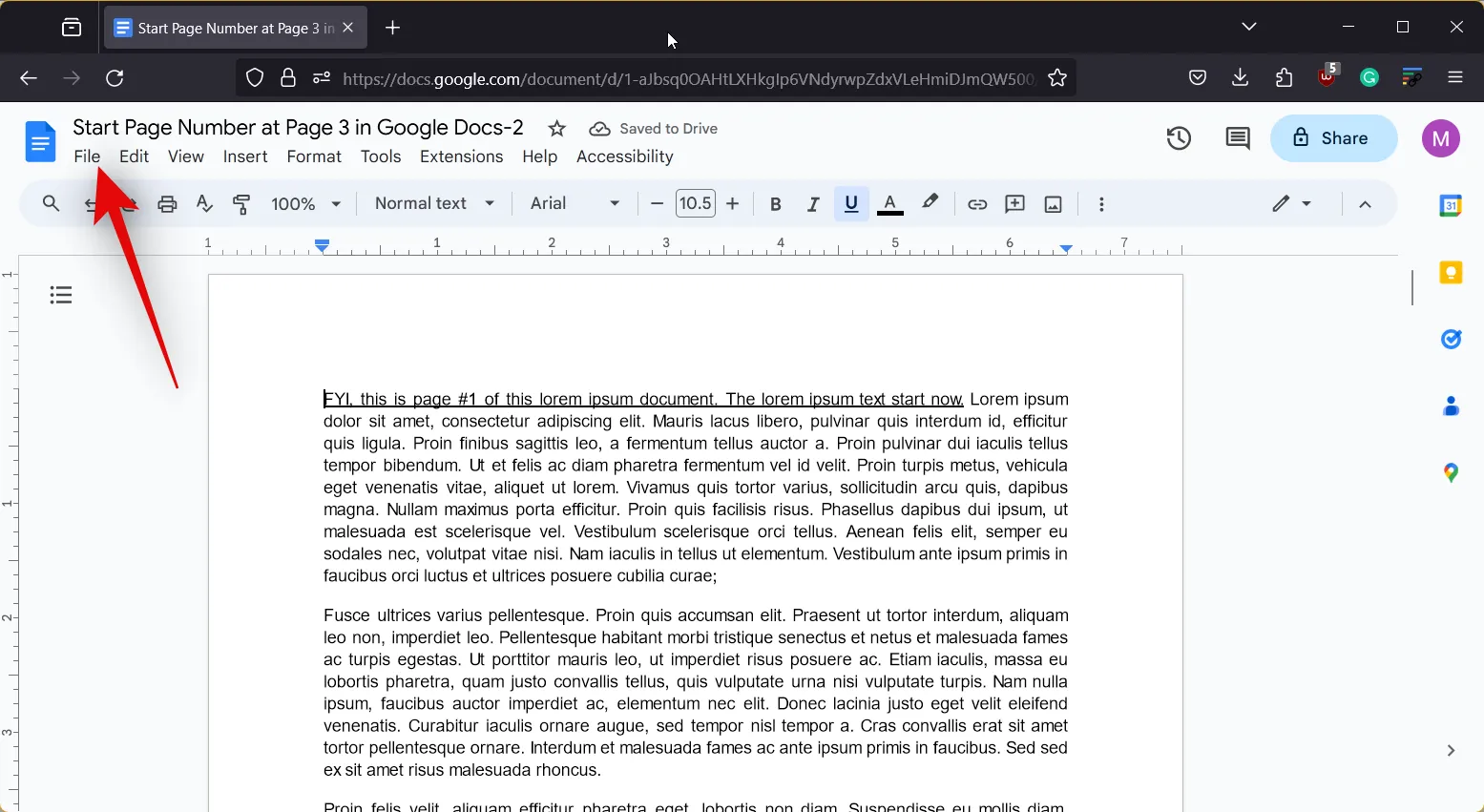
- Wybierz Ustawienia strony.
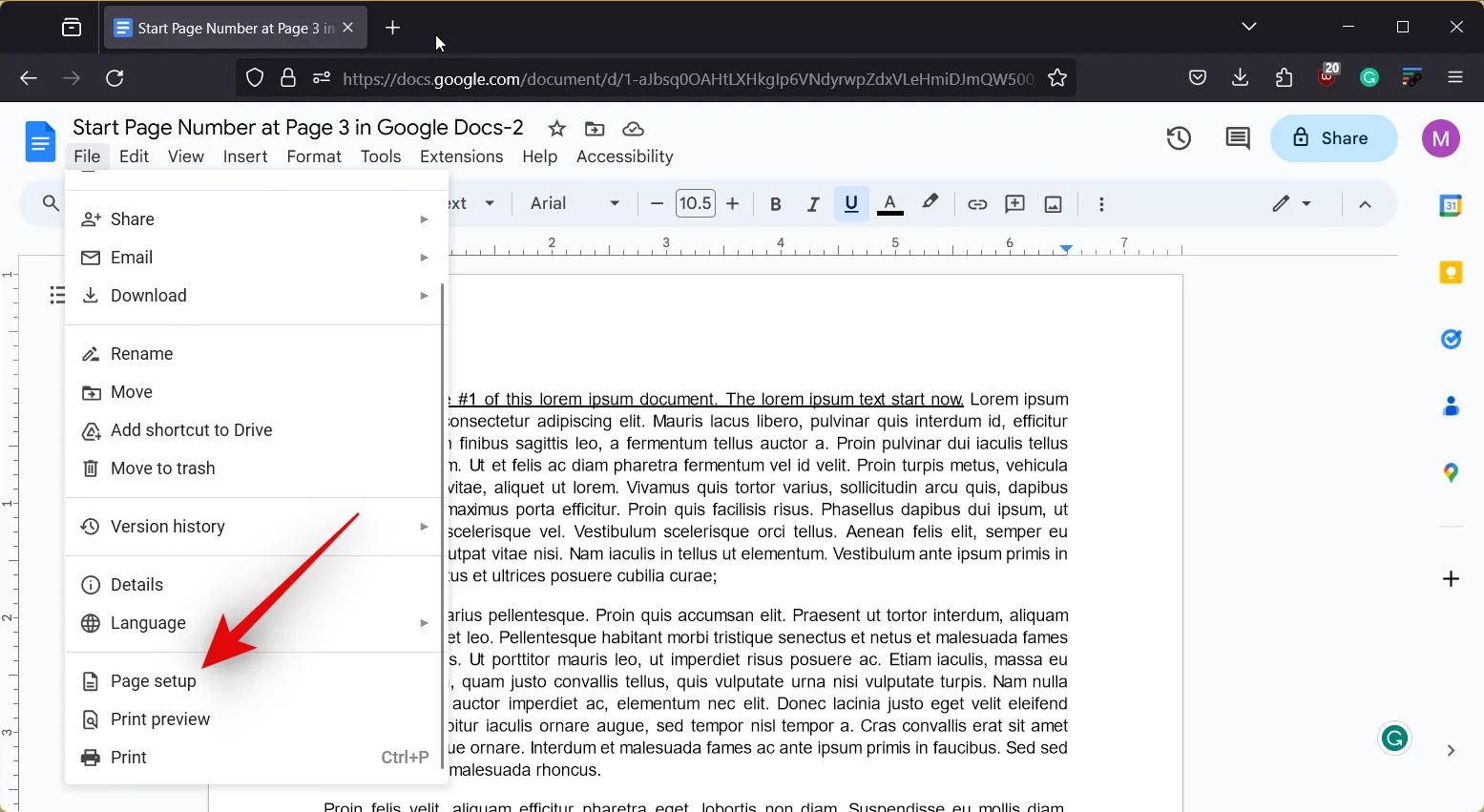
- Margines jest domyślnie mierzony w calach, dlatego należy wprowadzić żądaną wartość. W takim przypadku wpisz 1 obok Góra, Dół, Lewo, oraz Prawo.
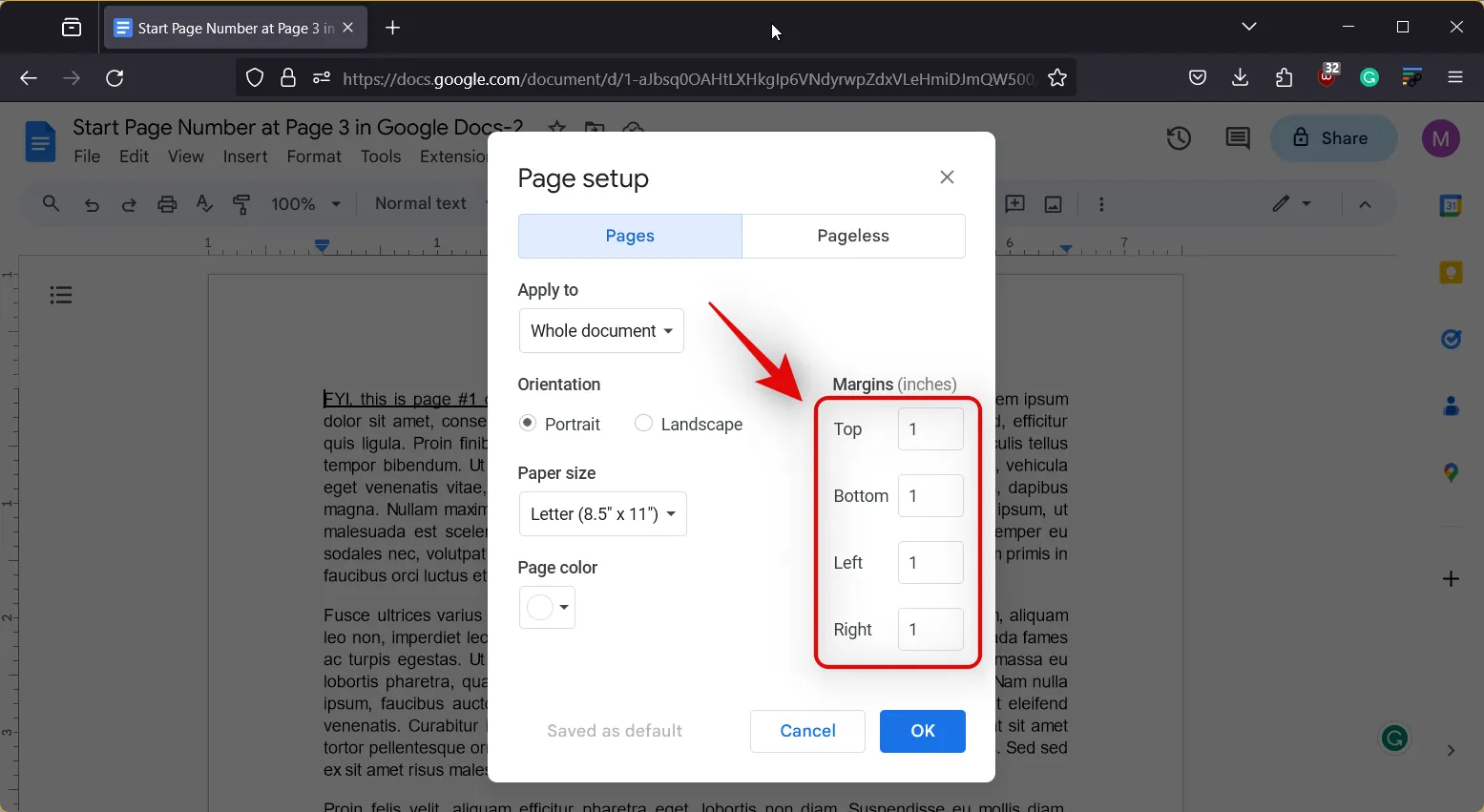
- Gdy już skończysz, kliknij OK.
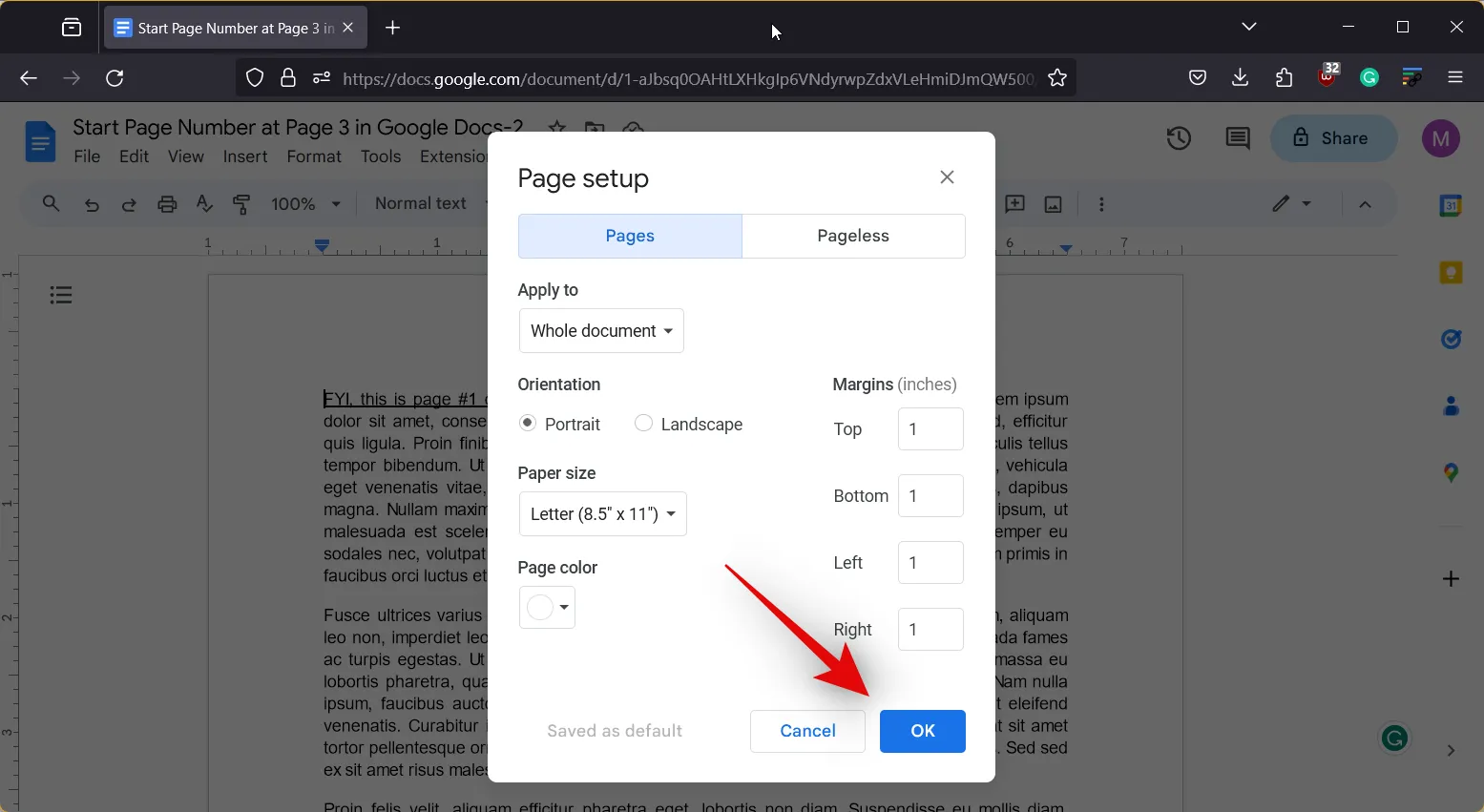
W ten sposób możesz ustawić 1-calowe marginesy w dokumencie Dokumentów Google, korzystając z sekcji Ustawienia strony na komputerze.
Metoda 2: Używanie linijki
Linijka to kolejny świetny sposób na szybkie ustawianie marginesów podczas edytowania lub tworzenia dokumentu w Dokumentach Google. Linijka może również pomóc Ci zmienić marginesy dla konkretnej sekcji dokumentu, aby poprawić jego czytelność i sformatować go zgodnie z Twoimi preferencjami. Postępuj zgodnie z poniższymi instrukcjami, które pomogą Ci ustawić 1-calowe marginesy w Dokumentach Google za pomocą linijki. Zacznijmy!
Krótki przewodnik:
- Dokumenty Google > Wybierz dokument > Wyświetl > Pokaż linijkę > Przeciągnij lewy trójkąt na linijce do 1 > Przeciągnij prawy trójkąt na linijce do szerokości strony -1
PRZEWODNIK GIF
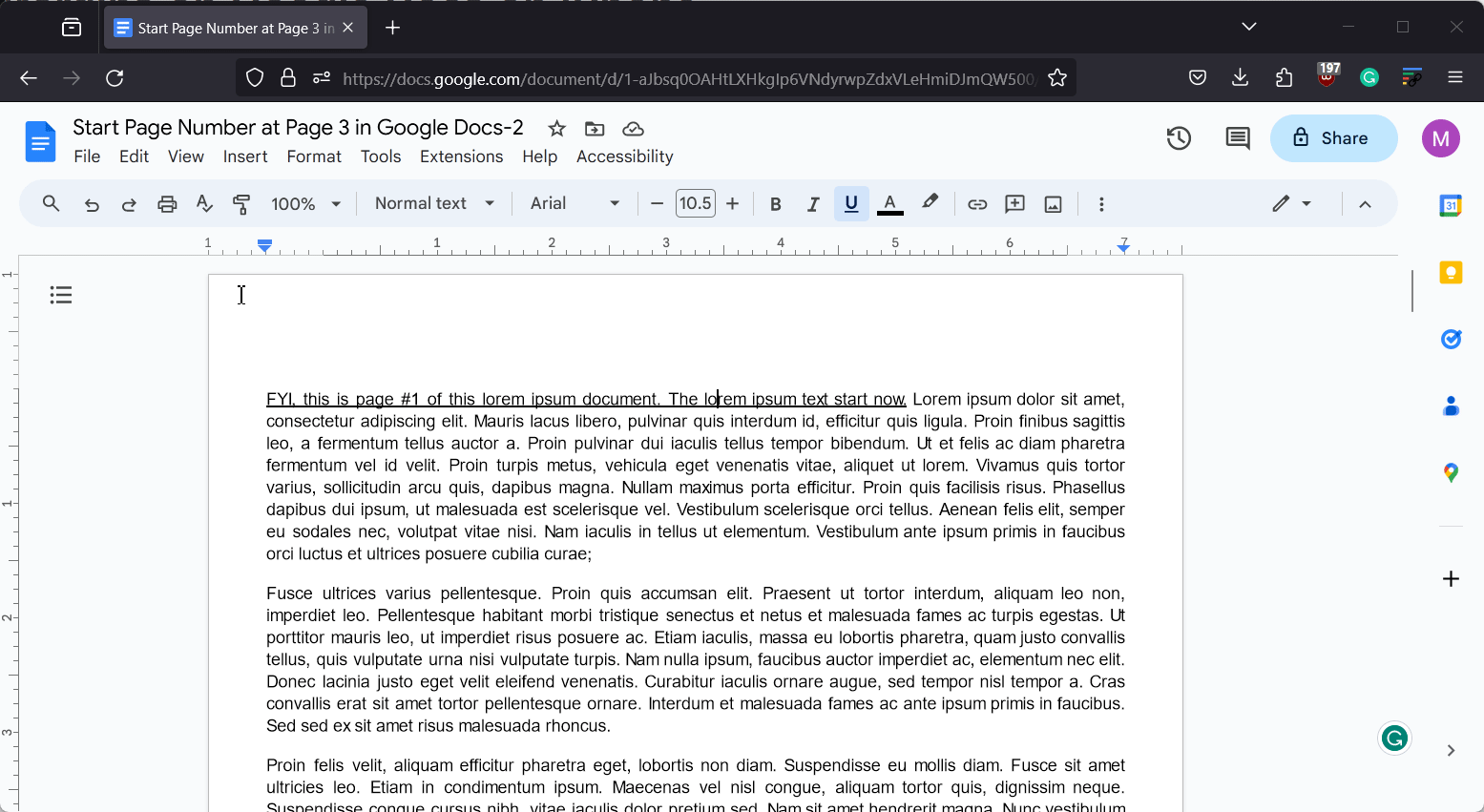
PRZEWODNIK KROK PO KROKU
Oto przewodnik krok po kroku, który pomoże Ci łatwo ustawić 1-calowe marginesy za pomocą linijki w dokumencie. Wykonaj poniższe kroki, aby pomóc Ci w tym procesie.
- Otwórz docs.google.com w przeglądarce i kliknij dokument, w którym chcesz ustawić 1-calowe marginesy.
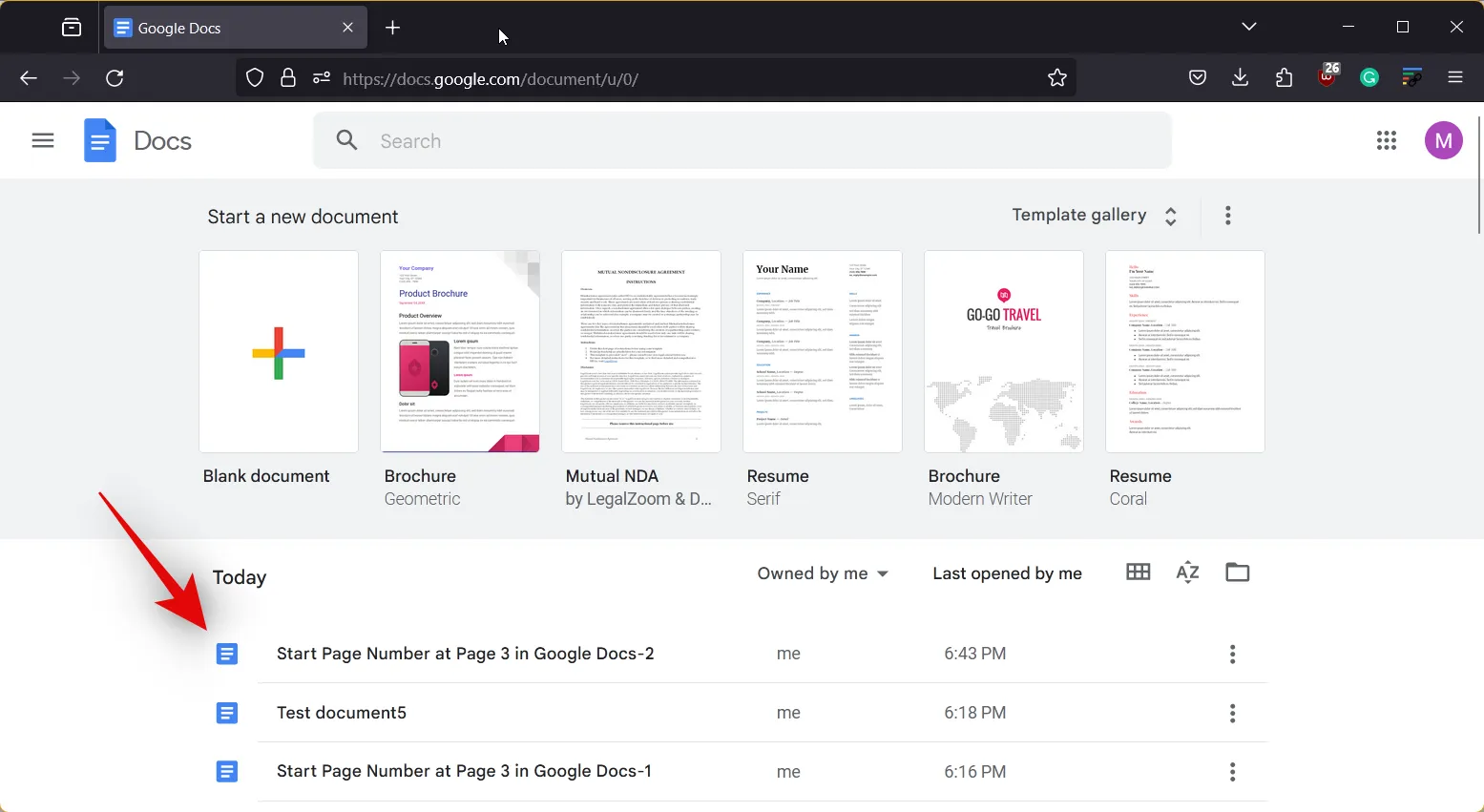
- Kliknij Wyświetl u góry.
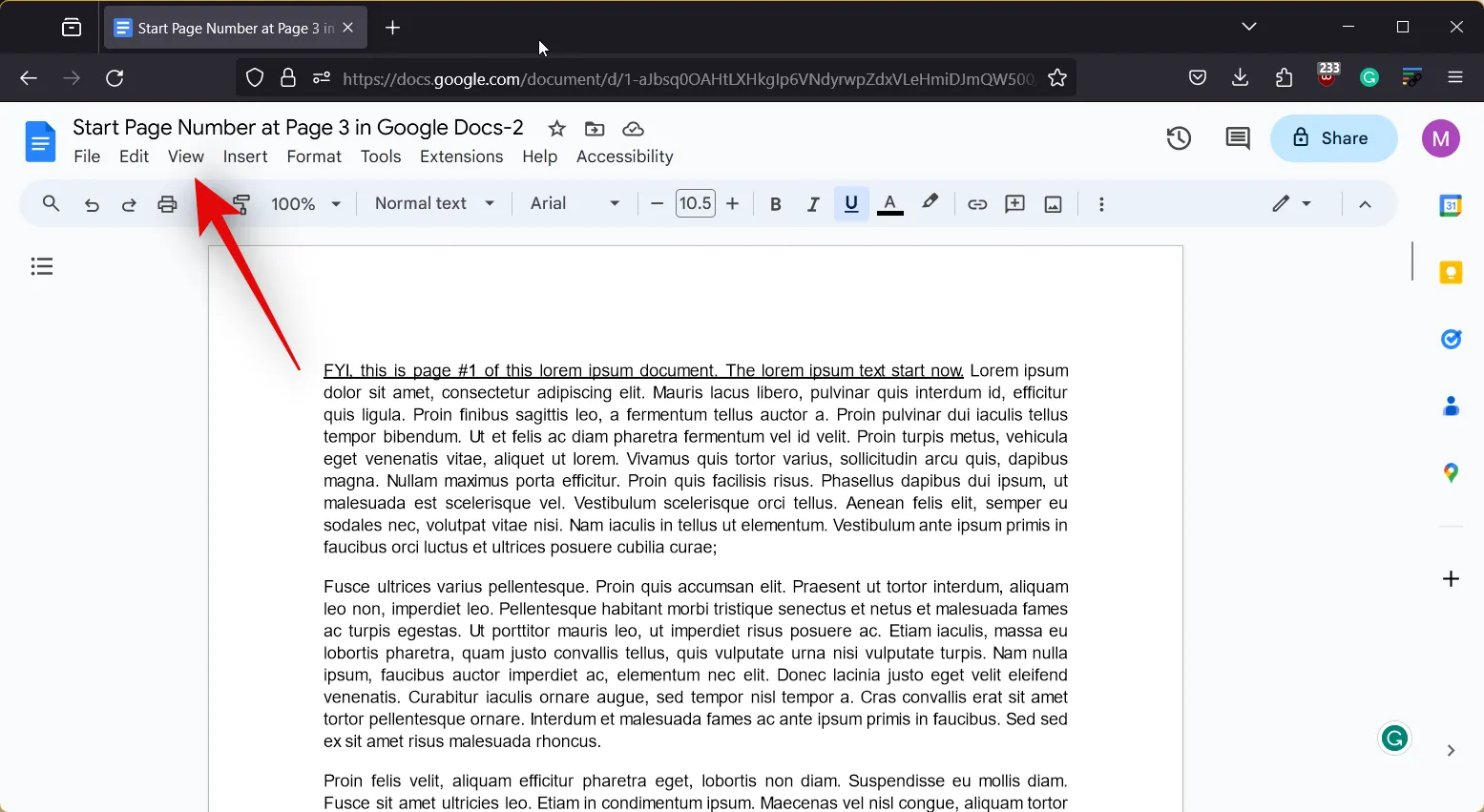
- Upewnij się, że opcja Pokaż linijkę jest zaznaczona. Jeśli nie, kliknij to samo, aby wyświetlić linijkę w bieżącym dokumencie.
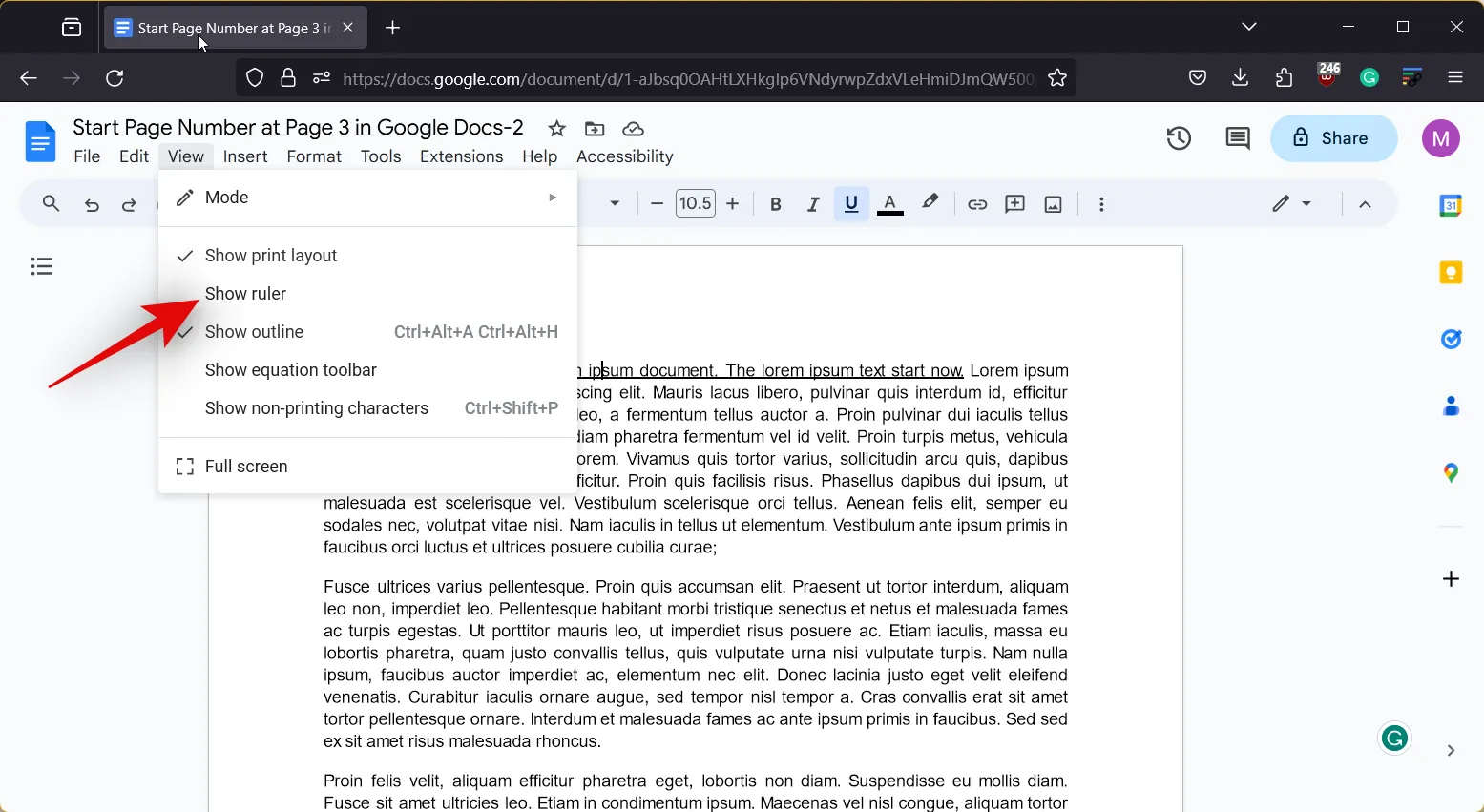
- Teraz, jeśli chcesz ustawić marginesy dla konkretnej sekcji dokumentu, wybierz tę sekcję. Jeśli nie, zaznacz cały tekst, naciskając
Ctrl + Ana klawiaturze.
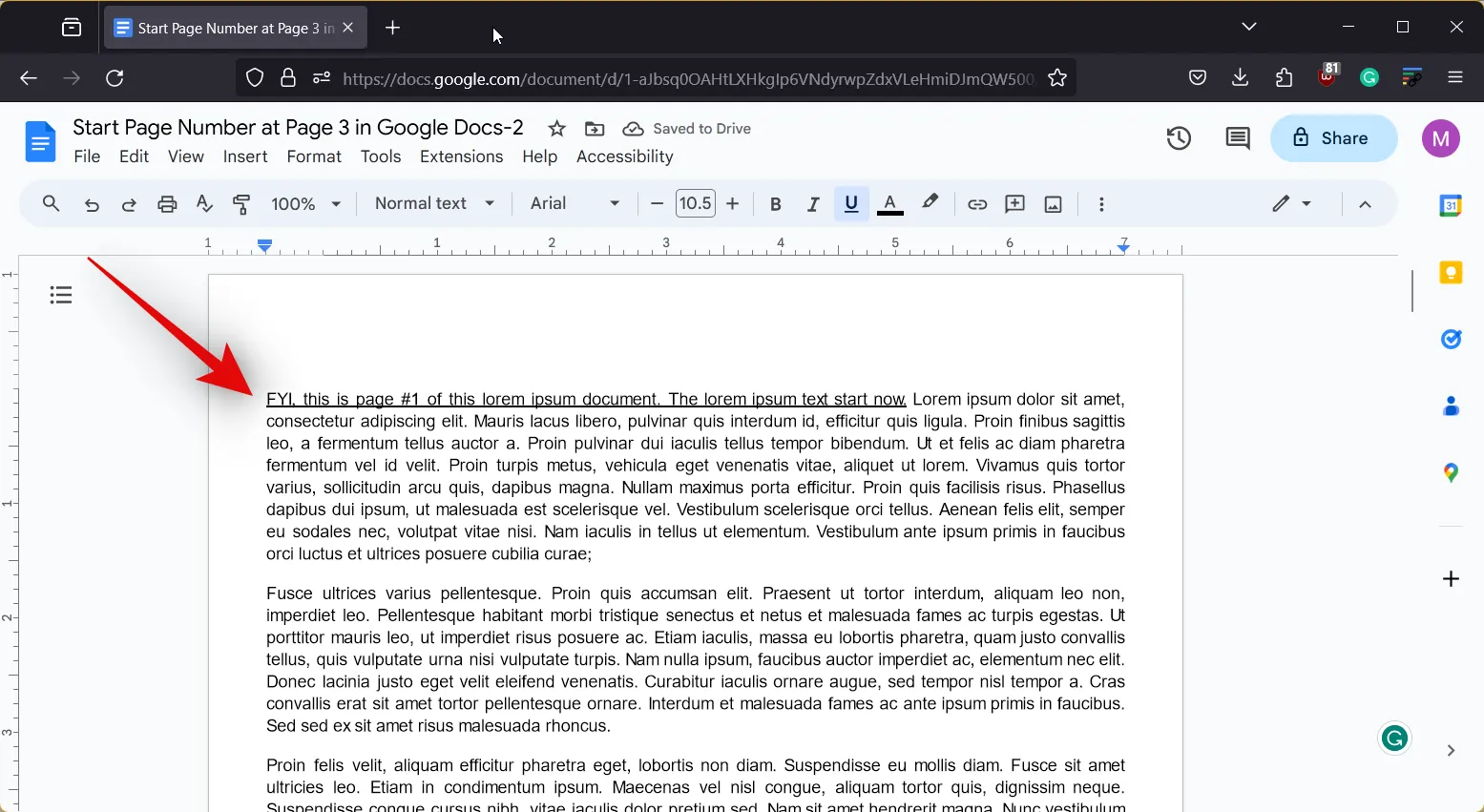
- Po wybraniu kliknij i przeciągnij trójkąt na linijce po lewej stronie, aby dostosować lewy margines. Lewy margines mierzony jest od -1, więc musisz przeciągnąć jego wartość do 0 aby ustawić 1-calowy margines.
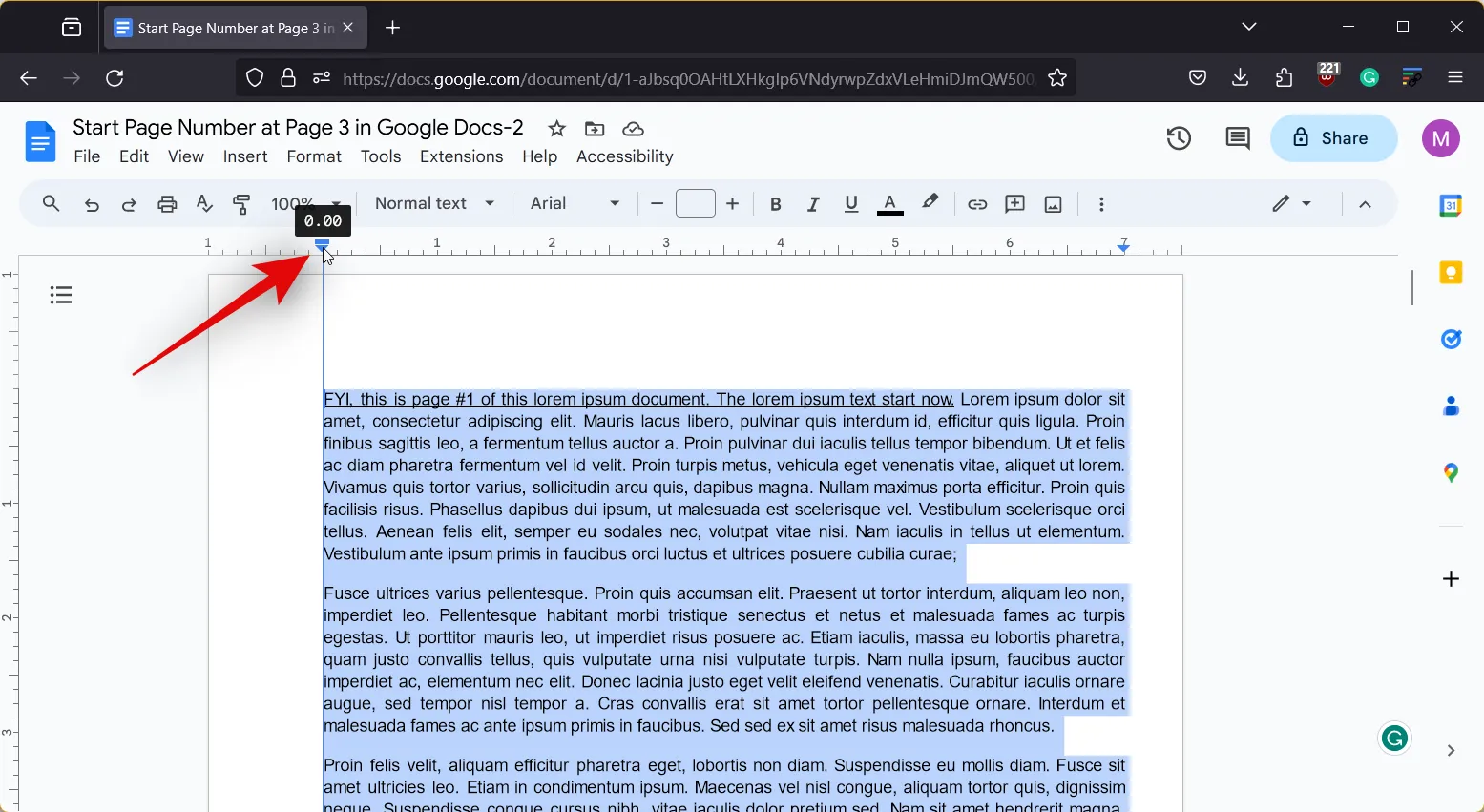
- Po zakończeniu kliknij i przeciągnij trójkąt po prawej stronie linijki. Ten koniec będzie mierzony ujemnie od szerokości dokumentu. Możesz przeciągnąć go maksymalnie w prawo, aby wyświetlić szerokość dokumentu.
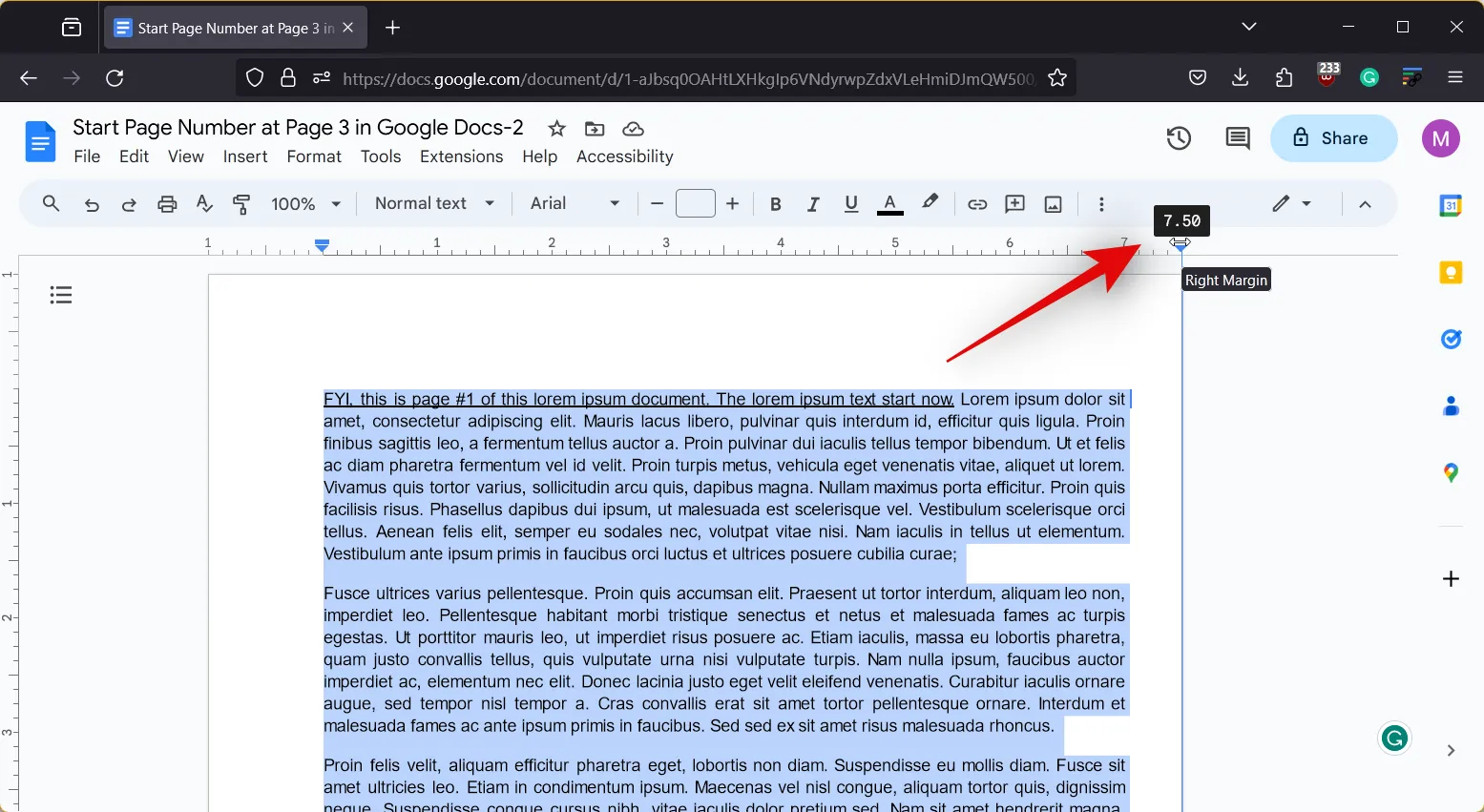
- Teraz przeciągnij go w lewo, aby zmniejszyć o cal, co spowoduje ustawienie 1-calowego marginesu po prawej stronie.
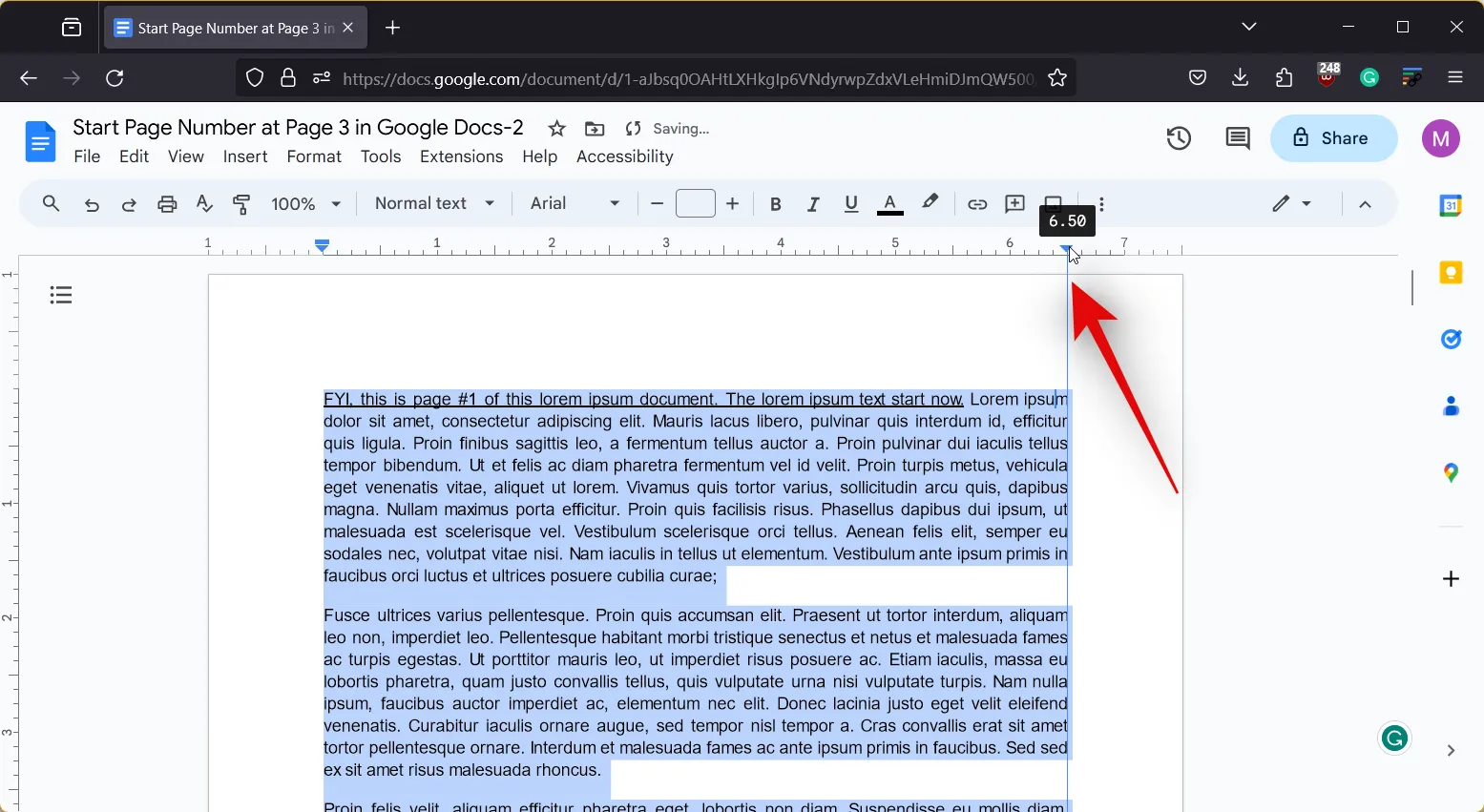
W ten sposób możesz użyć linijki do ustawienia 1-calowych marginesów w dokumencie w Dokumentach Google.
Jak zrobić 1-calowe marginesy w Dokumentach Google na iPhonie
Jeśli używasz iPhone’a, możesz także skorzystać z sekcji Ustawienia strony, aby ustawić 1-calowe marginesy w dokumencie. Postępuj zgodnie z poniższymi instrukcjami, które pomogą Ci w całym procesie.
Krótki przewodnik:
- Dokumenty Google > Wybierz dokument > Edytuj > Wielokropek > Ustawienia strony > Marginesy > Domyślne > Stosować
PRZEWODNIK GIF
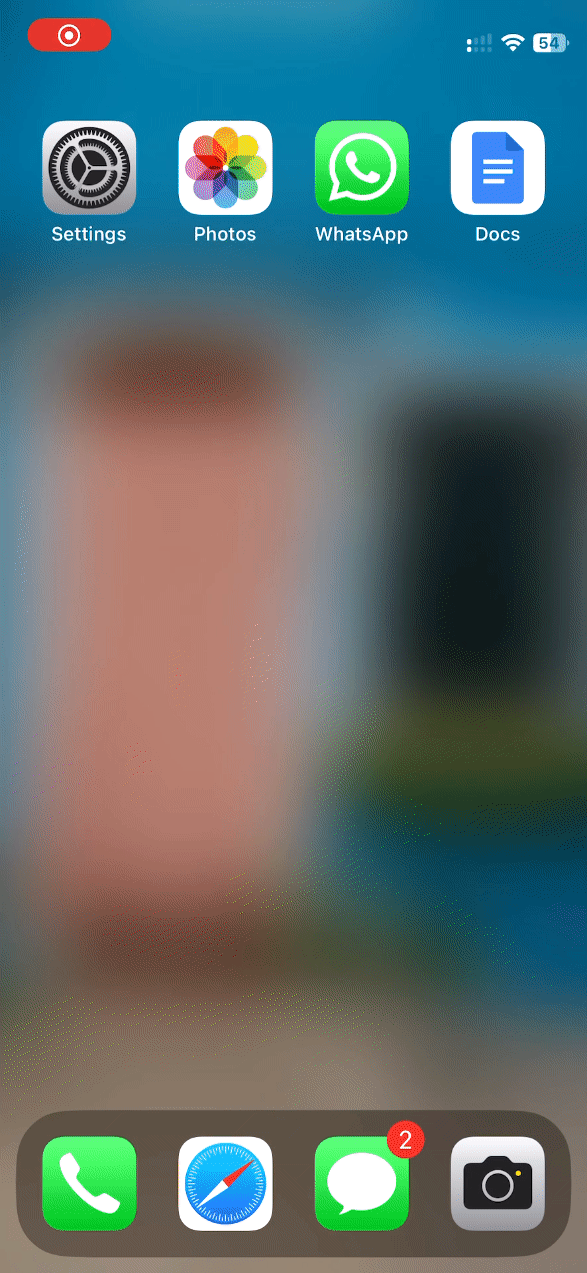
PRZEWODNIK KROK PO KROKU
Poniższy przewodnik krok po kroku pomoże Ci łatwo ustawić 1-calowe marginesy w dokumencie w Dokumentach Google na iPhonie. Wykonaj poniższe kroki, aby pomóc Ci w tym procesie.
- Otwórz aplikację Dokumenty Google i kliknij dokument, w którym chcesz ustawić marginesy.


- Teraz dotknij ikony Edytuj w prawym dolnym rogu, a następnie dotknij wielokropek ikona.


- Następnie kliknij Ustawienia strony , a następnie Marginesy.


- Dotknij i wybierz Domyślne z opcji u góry. Opcja Domyślne ustawia 1-calowe marginesy dla górnej, dolnej, lewej i prawej strony dokumentu. Po wybraniu kliknij Zastosuj.


W ten sposób możesz ustawić 1-calowe marginesy dla dokumentu w Dokumentach Google na swoim iPhonie. Wprowadzone zmiany będą widoczne tylko w widoku Układ wydruku .
Czy w aplikacji Dokumenty Google na Androidzie mogę ustawić marginesy o wielkości 1 cala?
Niestety nie, w aplikacji Dokumenty Google na Androida brakuje opcji dostosowywania marginesów. Jeśli jesteś użytkownikiem Androida, zalecamy skorzystanie z komputera, aby uzyskać dostęp do witryny docs.google.com i dostosować marginesy do 1 cala, korzystając z dowolnego z dwóch przewodników, które omówiliśmy powyżej. Możesz też skorzystać z iPhone’a od zaufanej osoby. Możesz także spróbować skorzystać z przewodników podanych powyżej dla komputera PC w przeglądarce na telefonie z Androidem, odwiedzając docs.google.com i postępując zgodnie z tymi przewodnikami.



Dodaj komentarz